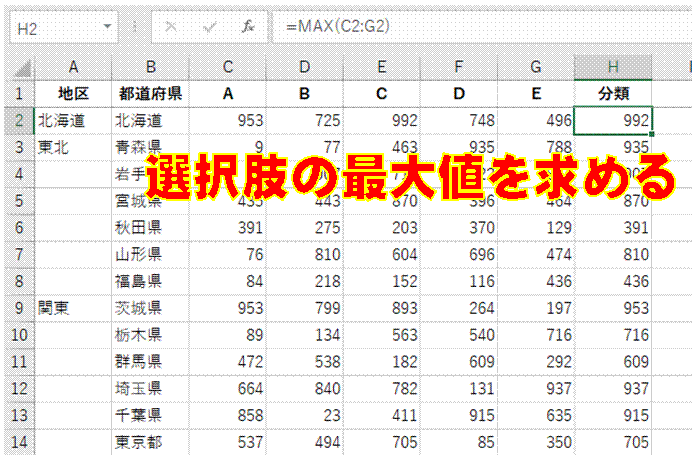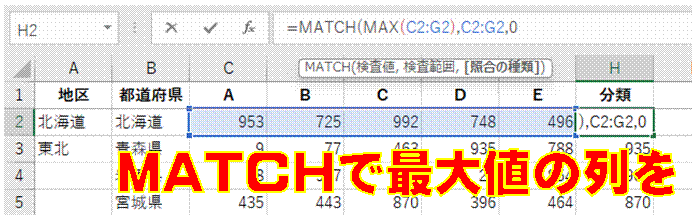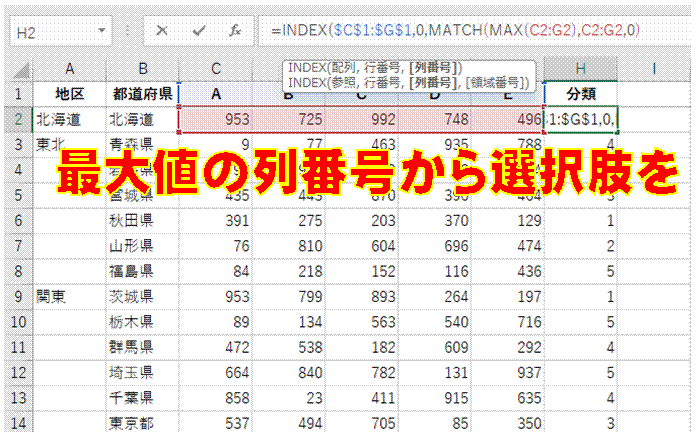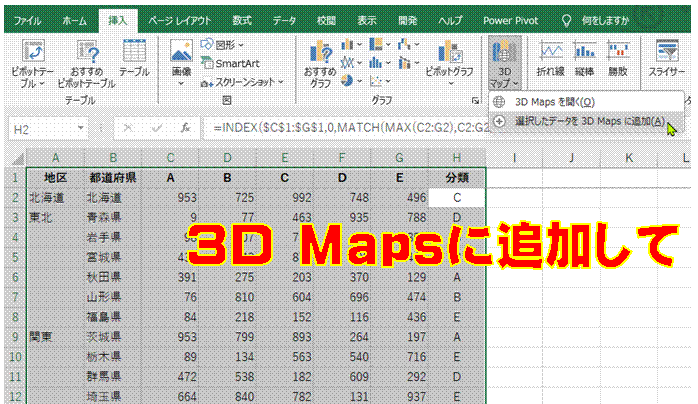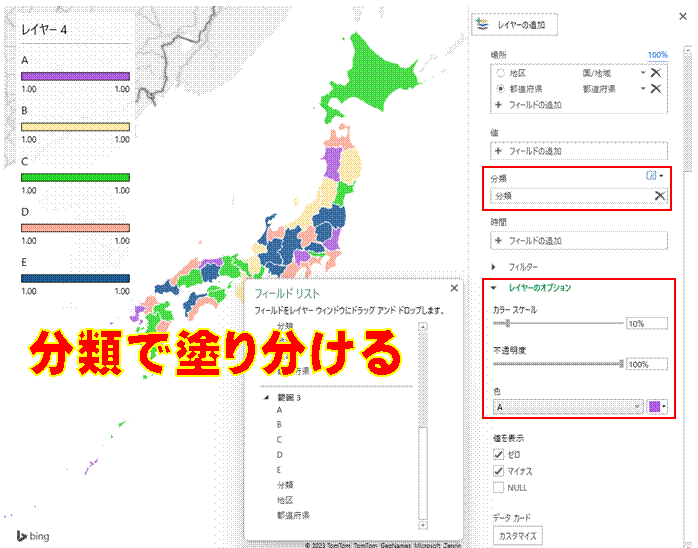| �G�N�Z�����H�m�@>�@�G�N�Z�����H�m2016 |
�I�����ɉ����āA �s���{����h�蕪������
�@
�ǂ̑I���������̂��́A MAX�AMATCH�AINDEX�̊��̑g�ݍ��킹�Œ��ׂ��܂�MAX�����g���A �����Ƃ������I�����ꂽ���̂̌����킩��܂��B ���̍ő���̈ʒu�́A MATCH���Œ��ׂ��܂��B INDEX���ŁA ����ƑI�������Ƃ炵���킹��A �����Ƃ������I�����ꂽ���̂��킩��܂��B ���������ő�I�������A 3D�}�b�v�́u���ށv�Ŏw�肵�܂��B
|
|
|
|
|
|
|
|
�@
|
|
�֘A���鑼�̃y�[�W |
|
�x�e���Ԃ̌v�Z��A
�Ζ����Ԃ́�.�����Ԃւ̕ϊ����s������
���ԑт��Ƃ̋Ζ��l�����m�F������
���т��ڕW�ɒB�������ǂ����ŕ]��������
���т��ڕW�ɒB�������ǂ������m�F������
�Ζ����Ԃ����v������
�Ζ����Ԃ̑т�\��������
50�_�ȉ���]���l1�A51�`80�_��]���l2�A81�_�ȏ��]���l3�ɂ�����
����̋x�e���Ԃ��������A
�������Ԃ����߂���
�j���ňقȂ�ϑ��I�ȋΖ����ԂŁA
�e���̎��ԊO�����߂���
�z���ɂ��]���v�Z���ʂ�ABC�]���ɕς�����
�ΐ팋�ʂ��������ŕ\������
3�i�K�]����ABC�]���ɕς�����
���t�f�[�^���g���đ恛�l�����ƕ\����������
5�i�K�]����_���ɒu����������
�T40���Ԃ���Ζ����Ԃ݂̂����߂���
���ԑт��Ƃ̗\����Q�Ƃ��Ȃ���A
�V���ȗ\���lj����Ă�������
���߂̍w��������m�肽��
���߂̗��X�������߂���
����ԍ����ƂɍŐV������������߂���
���߂̗��X����m�肽��
�c�Ǝ��Ԃ�[�鎞�ԁA���o���Ԃ��v�Z������
�c�Ǝ��Ԃ����߂���
�ő�l��m�肽��
���o�̎��Ԃ����߂���
���ʂʼn��̍ő�l���m�F������
��ӂ̍��ڂɊY������A
����s���̃f�[�^�����o������
�����Z�����܂ޕ\����̏W�v���ʂ��A
�ʕ\�ɔ��f��������
���ԑт��Ƃ̗\����Q�Ƃ��Ȃ���A
�V���ȗ\���lj����Ă������� �ő�l�̍����ɋL����Ă���ԍ���m�肽�� �v�����ɉ������K�藿�������߂���
A��̓���f�[�^�ԂŁAB��őO��30���ԂɊY��������t�ׂ�
�@
|
|

| |
�@
�@